PS怎么快速删除多余的通道? PS删除通道的三种方法
PS中有多余的通道,想要删除多余的通道,该怎么删除呢?下面我们就来看看详细的教程。
方法一:删除按钮
1、鼠标左键单击通道选中
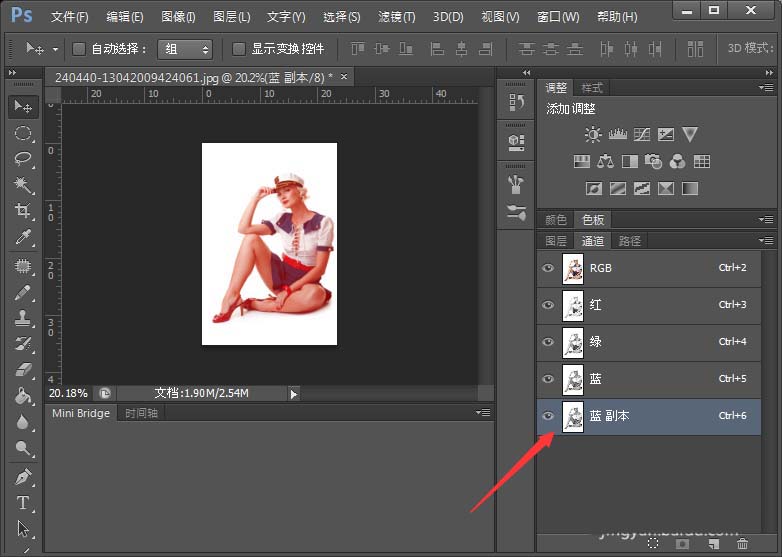
2、然后鼠标左键按住通道往下拖动,一致拖动到右下角的删除按钮位置
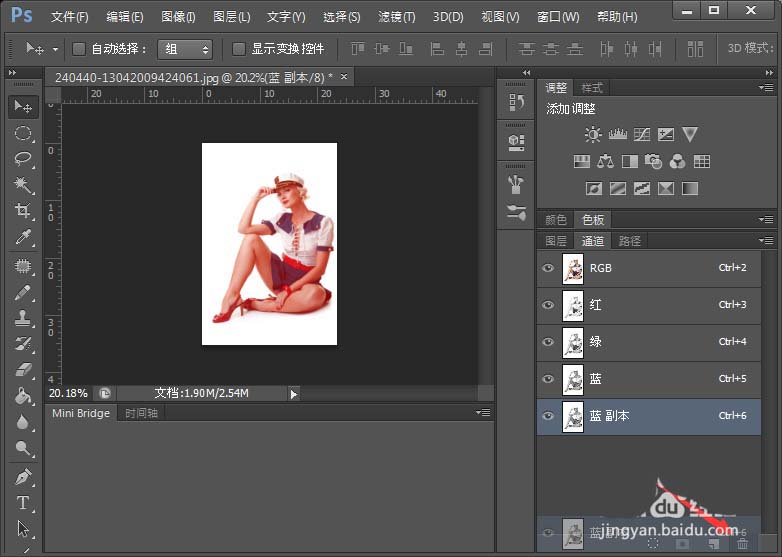
3、之后松开鼠标左键即可完成删除
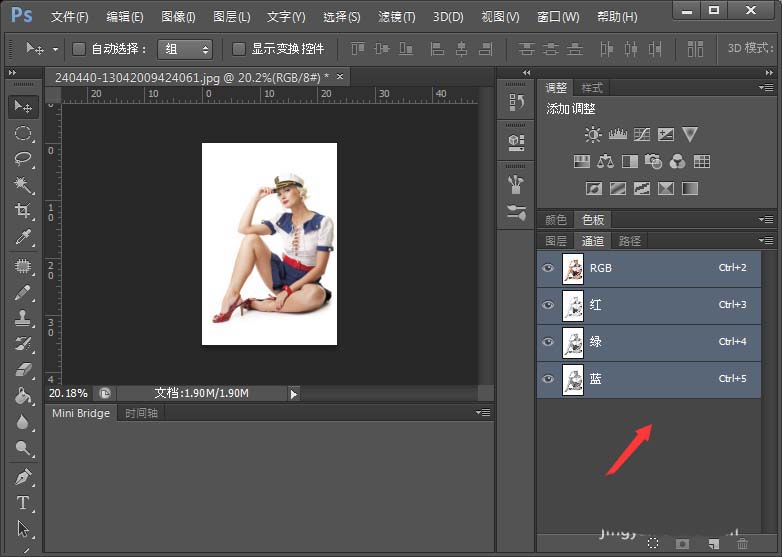
方法二:鼠标右键
1、打开PS软件,执行“文件”---“打开”命令,打开一张图片
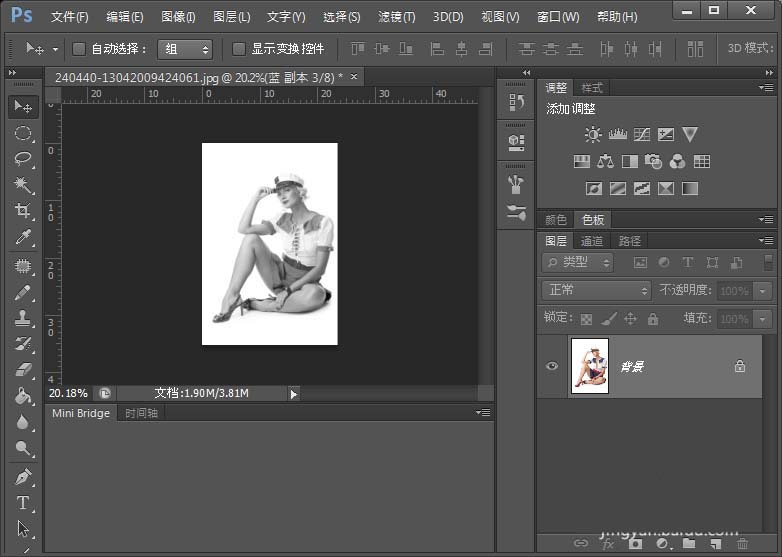
2、然后点击通道面板,复制多个通道以作示例
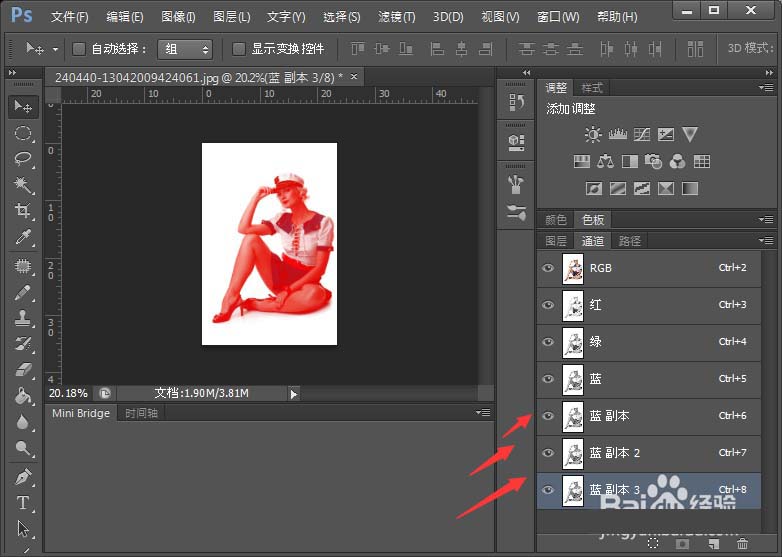
3、选择需要删除的通道---即用鼠标左键单击,然后右键单击
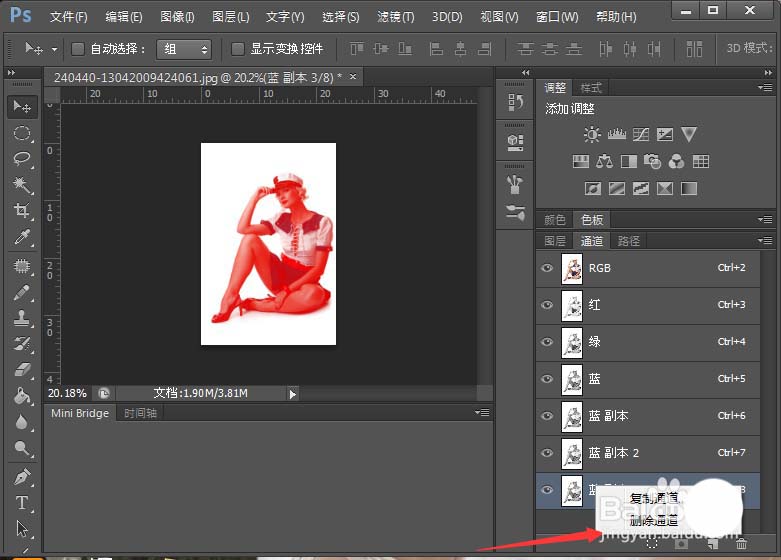
4、在右键菜单中选择删除通道,即可
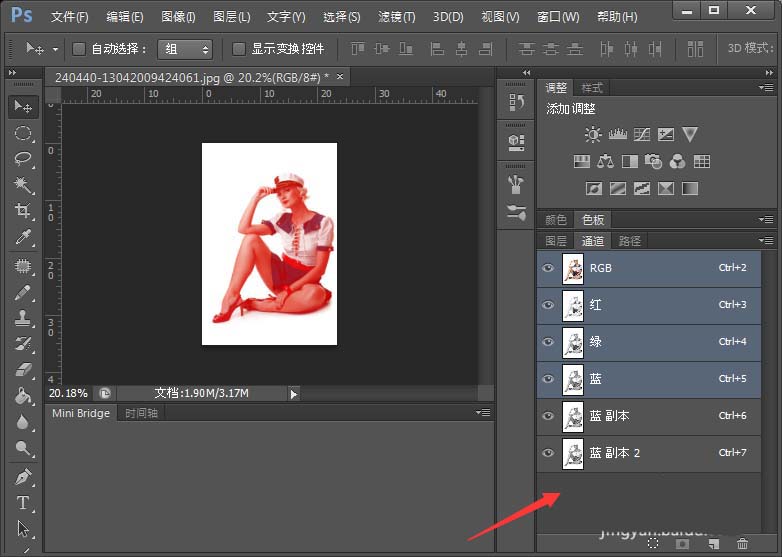
方法三:扩展菜单
1、单击通道面板右上角的“扩展按钮”
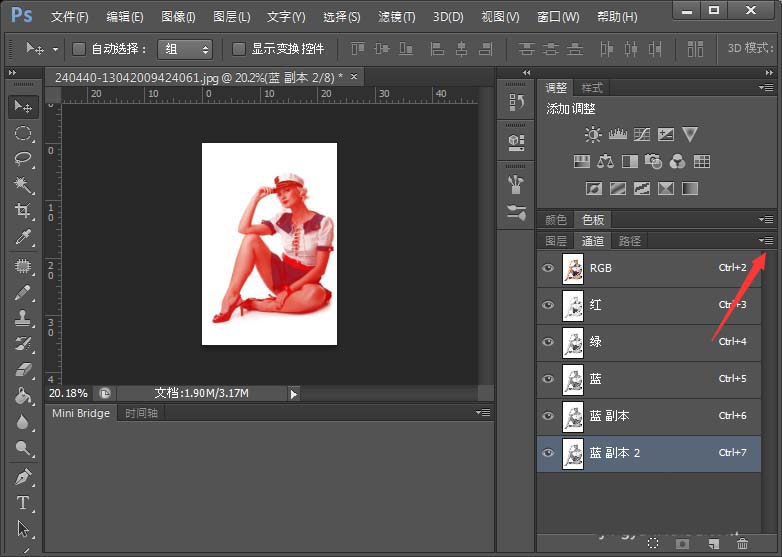
2、然后在扩展菜单中选择“删除通道”
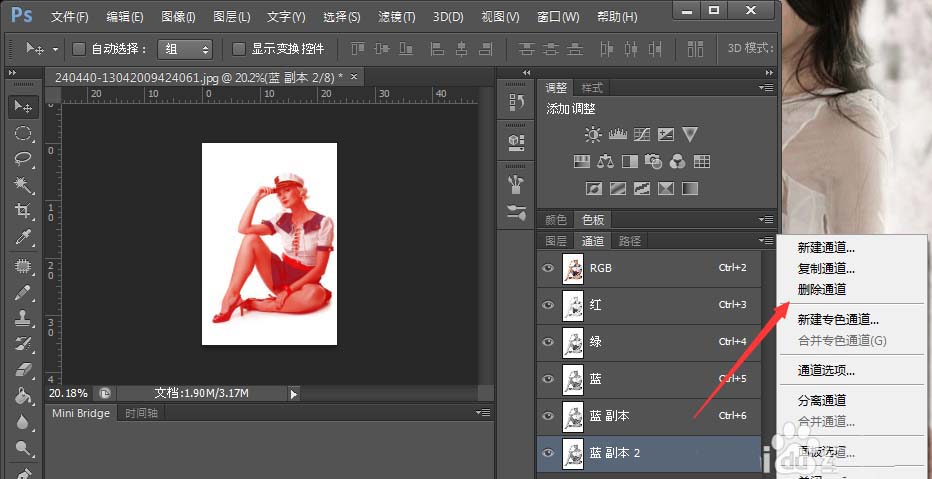
3、上述两步操作即可删除一个通道
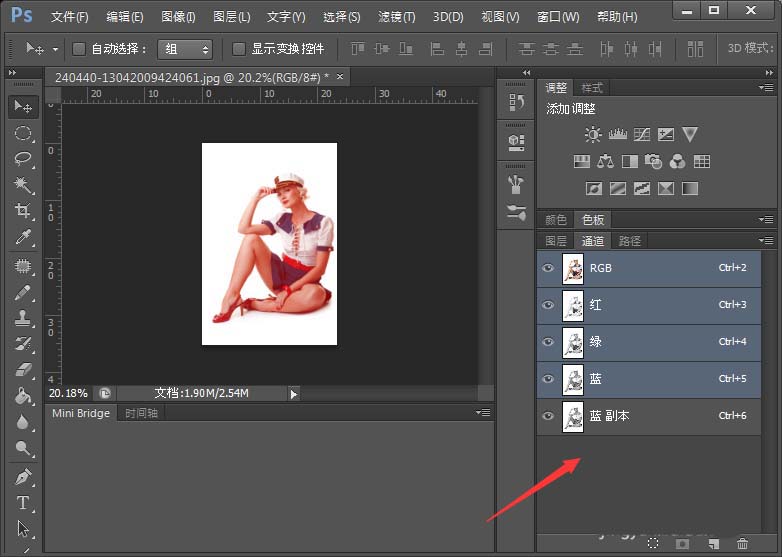
以上就是ps删除多余通道的三种方法,希望大家喜欢,请继续关注PSD素材网(www.PSD.cn)。
-

PS怎么设计渐变色的摇一摇图形?
2022-10-04 10
-

PS怎么画手抱可乐爆米花的小蓝人?
2022-10-04 14
-

PS怎样制作好看喜庆的2018新年贺卡?
2022-10-04 6
-

PS怎样给奔跑中的人物添加动感粒子效果?
2022-10-04 9
-

PS怎么设计六边形设计图? PS蜂窝排版图的设计方法
2022-10-04 22
-

PS怎么绘制购物车的图标? PS购物车的制作方法
2022-10-04 63
-

PS怎么设计公司产品宣传图的背景图?
2022-10-04 13
-

PS怎么绘制逼真的立体三孔插座?
2022-10-04 9
-
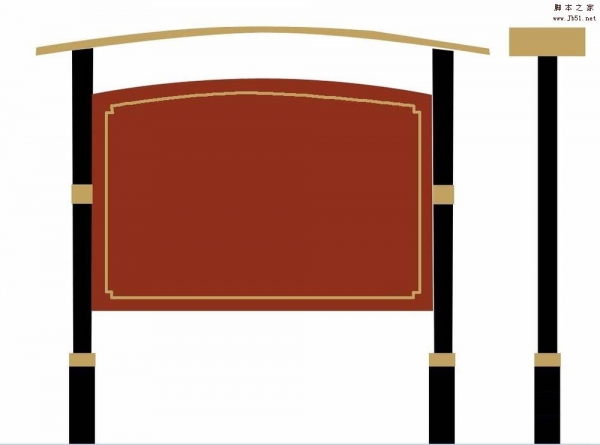
PS怎么设计小区公告栏? PS设计小区阅读栏的教程
2022-10-04 10
-

PS怎么制作Low Poly动物图? PS多边形效果狗头的制作方法
2022-10-04 37
-
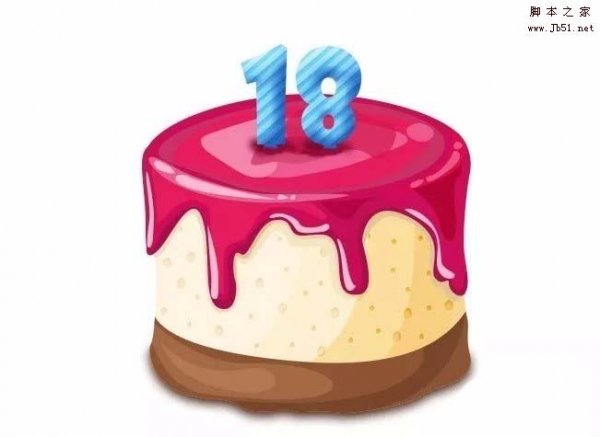
PS怎么画一个生日蛋糕? PS绘制cake图形的教程
2022-10-04 188
-

PS怎么设计英文名片? PS名片的制作方法
2022-10-04 24
-
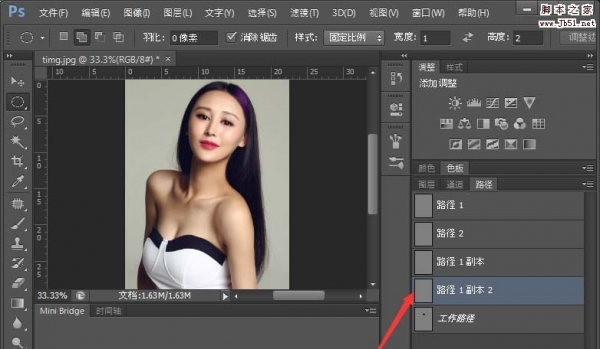
PS多余的路径怎么删除? PS删除多余路径的四种方法
2022-10-04 221
-

PS怎么设计扁平化的奖杯小图标?
2022-10-04 6
-

PS怎么给人物照片添加胡子?
2022-10-04 58
-

PS怎么设计卷轴画? PS横幅卷轴画的设计方法
2022-10-04 7
-

PS怎么设计彗星坠落的效果? PS彗星效果的设计方法
2022-10-04 7
-
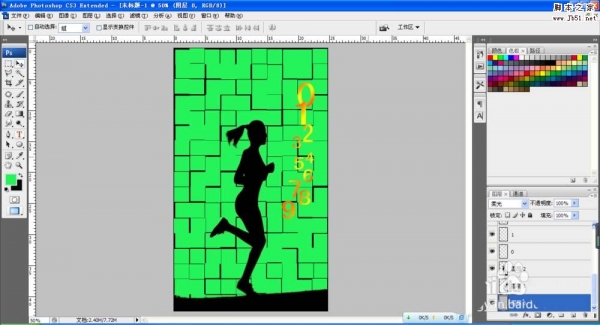
PS怎么制作跑步剪影效果的健身图?
2022-10-04 10
-
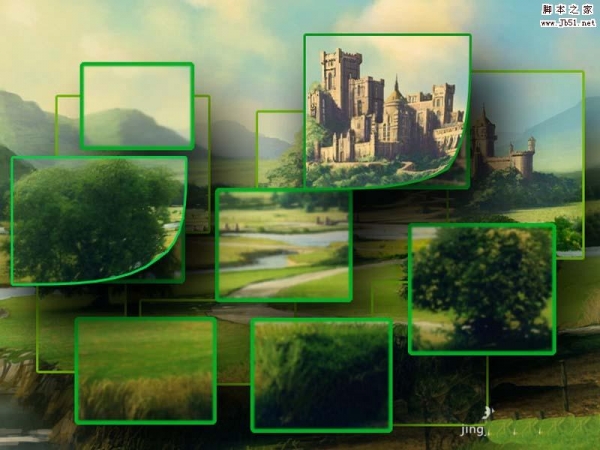
PS怎么给图片制作漂亮的画中画排版效果?
2022-10-04 24
-

PS怎么设计简洁版名片? PS名片设计教程
2022-10-04 9
-
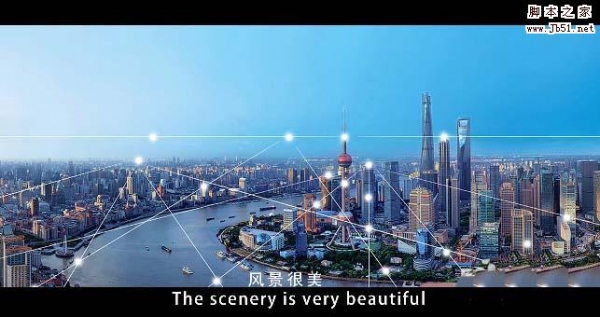
PS怎么给图片制作电影宣传图效果?
2022-10-04 39